遥感实验:几何校正
一、实验背景
引起图像几何变形一般分为两大类:系统性和非系统性。系统性一般由传感器本身引起,有规律可循和可预测性,可以用传感器模型来校正,卫星地面接收站已经完成这项工作;非系统性几何变形是不规律的,它可以是传感器平台本身的高度、姿态等不稳定,也可以是地球曲率及空气折射的变化以及地形的变化等。我们常说的几何校正就是消除这些非系统性几何变形。
二、实验目的
1.利用地面控制点和几何校正数学模型来矫正非系统因素产生的误差,同时也是将图像投影到平面上,使其符合地图投影系统的过程;校正过程中会将坐标系统赋予图像数据,此过程包括了地理编码(geo-coding)。
2.学习使用ENVI Classic软件对遥感数据进行几何校正。
三、实验数据
bldr_sp.img spot4 数据文件、bldr_tm.img TM 数据文件、ENVI Classic软件。
四、实验步骤
1.打开ENVI Classic软件。

2.选择File-Open Image File,将bldr_sp.img spot4 数据文件和bldr_tm.img TM
数据文件打开。
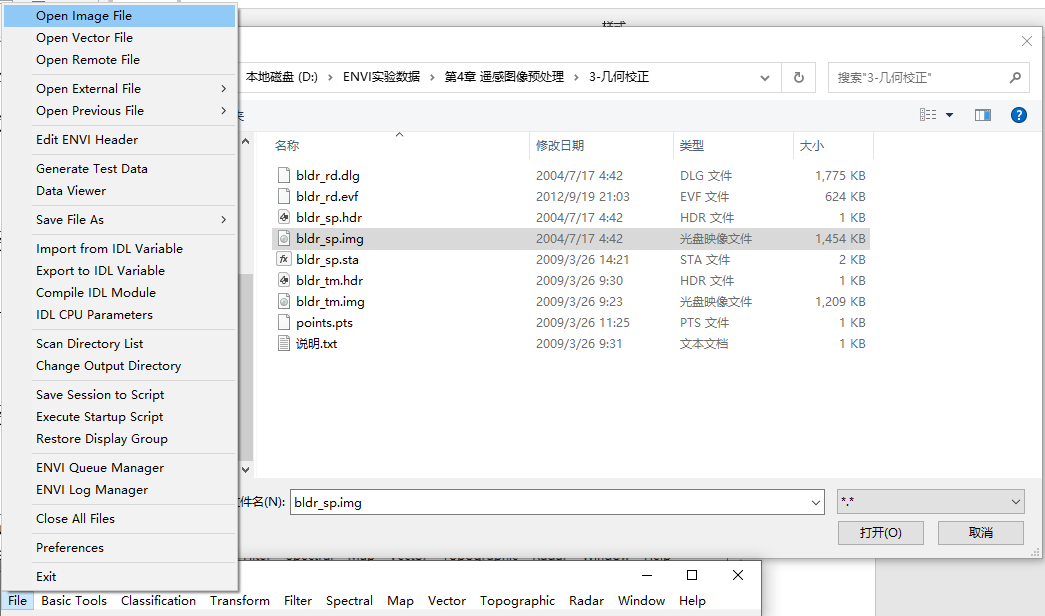
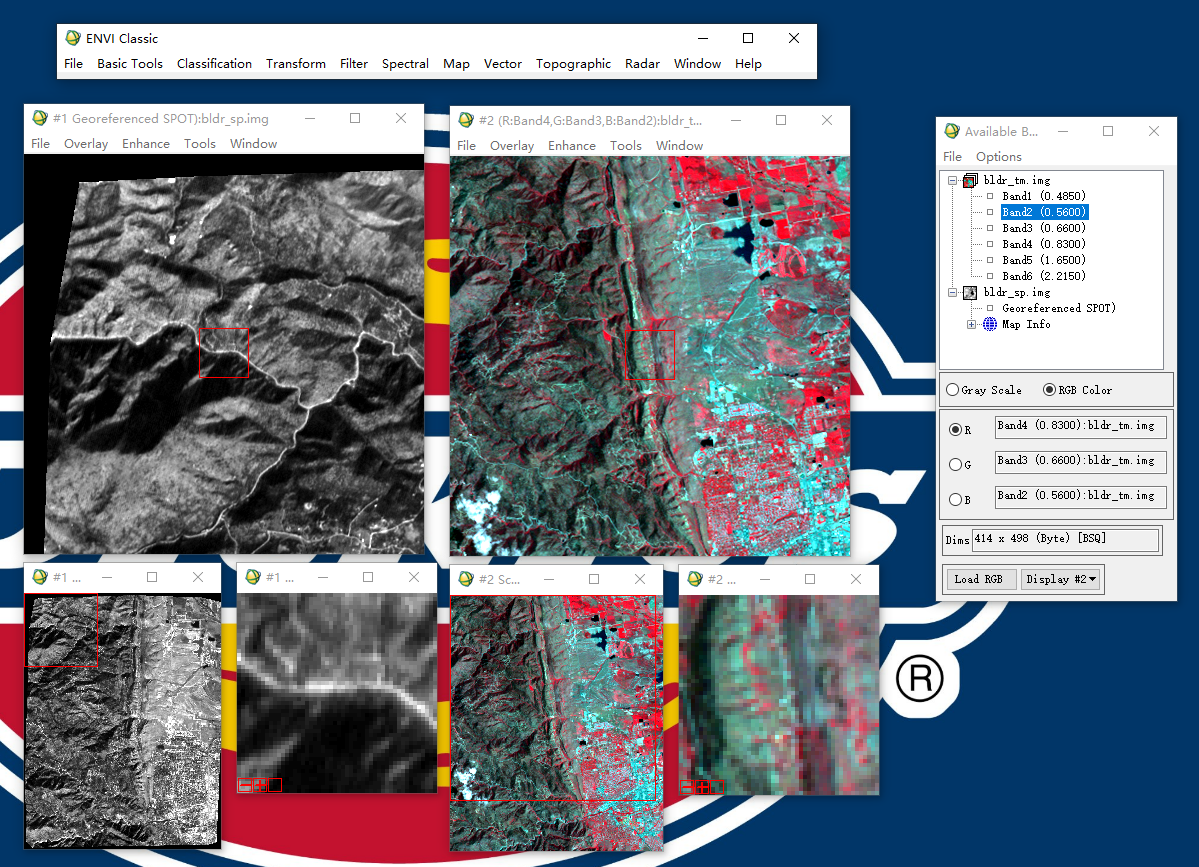
3.启动几何校正模块。依次点击Map-Registration-Select GCPs:Image to Image。

- 选择显示SPOT文件的Display为基准图像(Base
Image),显示TM文件的Display为待校正图像(Warp
Image),点击OK按钮,进入采集地面控制点。

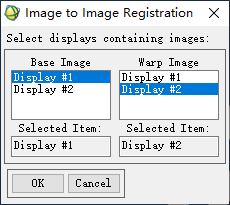
5.采集地面控制点,在两个图像中选取相同位置的点,在Ground Control Points
Selection上,单击Add Point按钮,将当前找到的点收集。
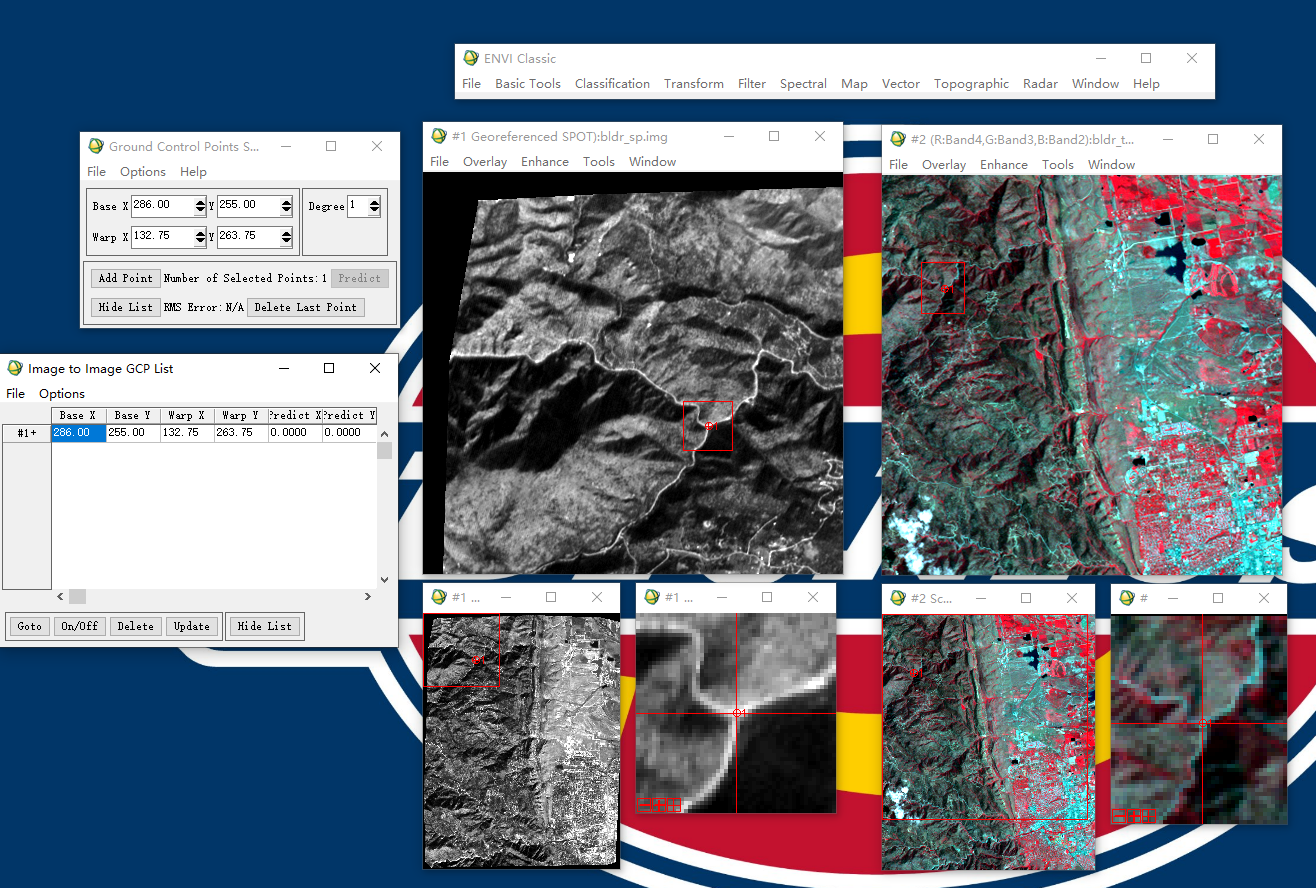
6.用同样的方法继续寻找其余的点,当选择控制点的数量达到3时,RMS被自动计算。Ground
Control Points
Selection上的Predict按钮可用,这时在基准图像显示窗口上面定位一个特征点,单击Predict
按钮,校正图像显示窗口上会自动预测区域,适当调整-一下位置,单击AddPoint按钮,将当前找到的点收集。随着控制点数量的增多,预测点的精度越来越精确。
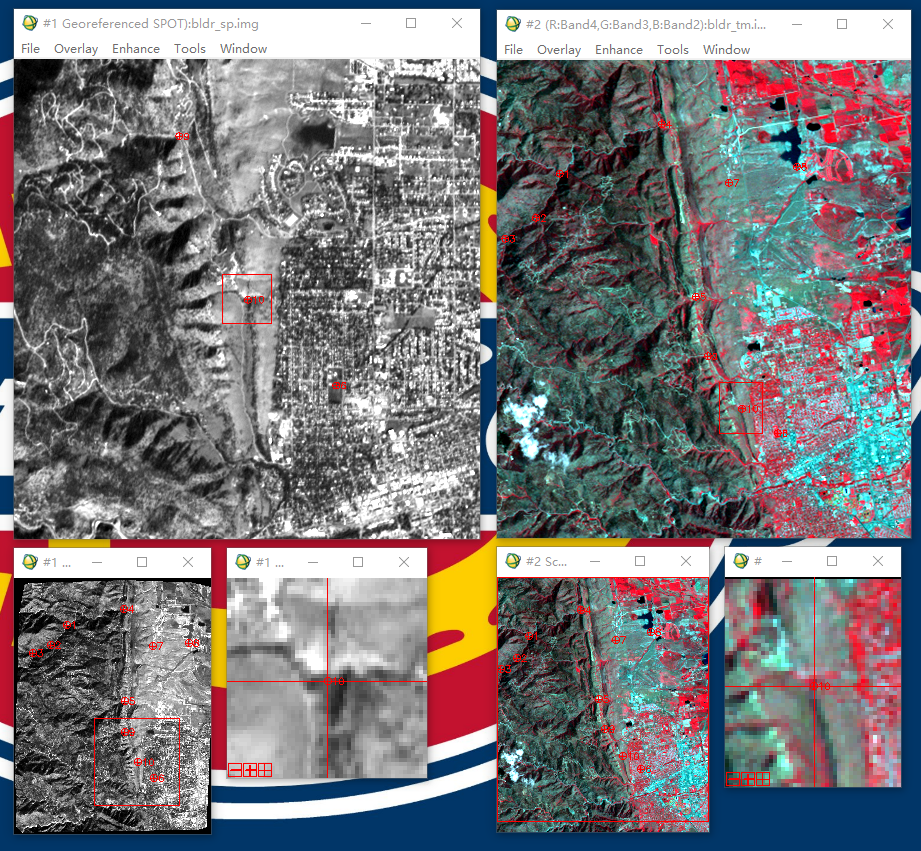
7.选择Image to Image GCP List上的Options-Order Points by
Error,按照RMS值由高到低排序。对于RMS过高,可以是直接删除,选择此行,按Delete按钮;也可以在两个图像的窗口上,将十字光标重新定位到正确的位置,点击ImagetoImageGCP
List上的Update按钮进行微调。
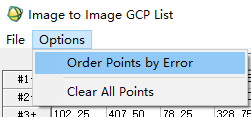
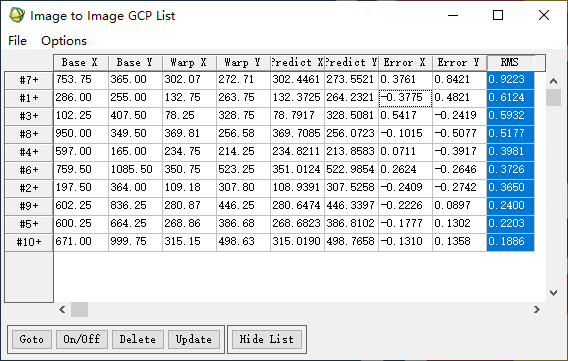
8.在Ground Control Points
Selection上,RMS值小于1个像素时,则表示点的数量足够且分布均匀,完成控制点的选择。
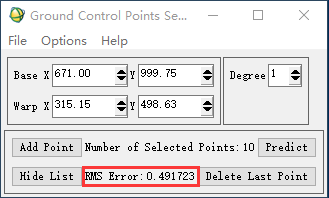
9.在Ground Control Points Selection上,选择File-Save GCPs to
ASCII,将控制点保存。
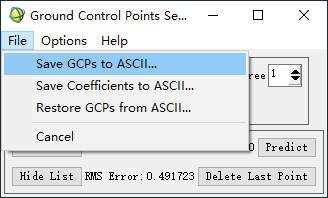
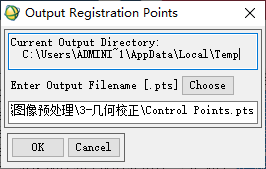
10.在Ground Control Points Selection上,依次点击Options-Warp File(as Image to
Map),选择校正文件(TM文件)。
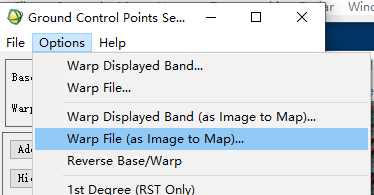
11.投影参数不变,在X和Y的像元大小输人30m,
按回车,图像输出大小自动更改。校正方法选择多项式(2次)。重采样选择Bilinear,设置背景值(Background)
为0。选择输出路径和文件名,单击OK按钮。得到校正后的图像。
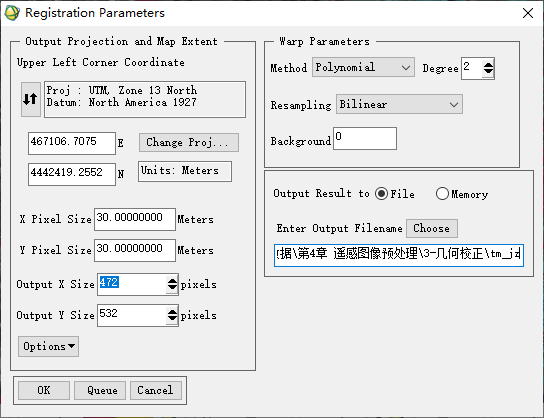
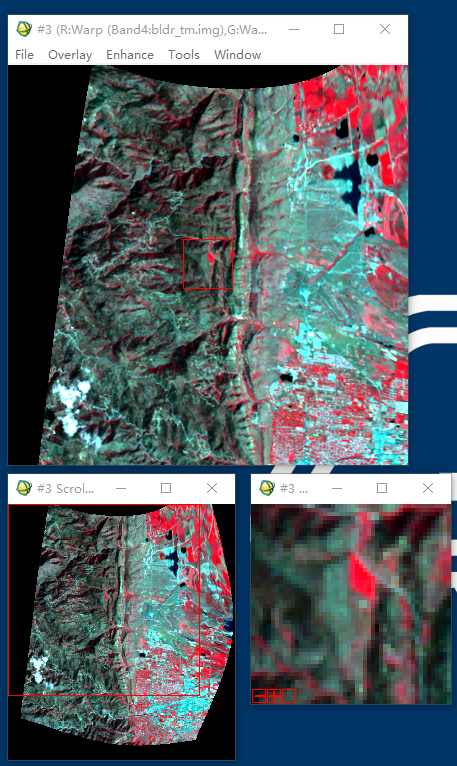
12.检验校正结果。在校正后的图像中依次点击Tools-Link-Geographic
Link,将所有的“off”改称“on”。就可以使用十字标进行对比查看。
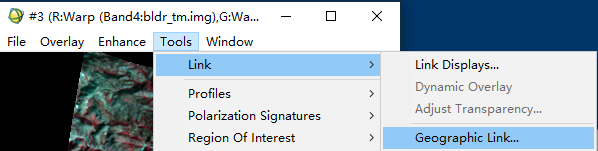
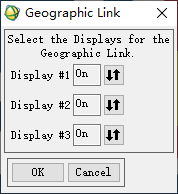
五、实验总结
通过这次实验我学会了使用ENVI软件进行对遥感图像的几何校正。实验中最麻烦的地方就是打地面控制点,为了精确需要打9个以上的地面控制点,而实验数据本身比较模糊,在打控制点的时候比较麻烦,很容易造成较大的误差。实验过程不复杂但是很需要耐心,相信通过这次实验已经大概了解了ENVI
Classic的简单操作。
GISer, a novice who is learning hard
博客内容遵循 署名-非商业性使用-相同方式共享 4.0
国际 ( CC 4.0 BY-SA )
协议
本文永久链接是:
https://blog.manchan.top/post/yao-gan-shi-yan-yi/